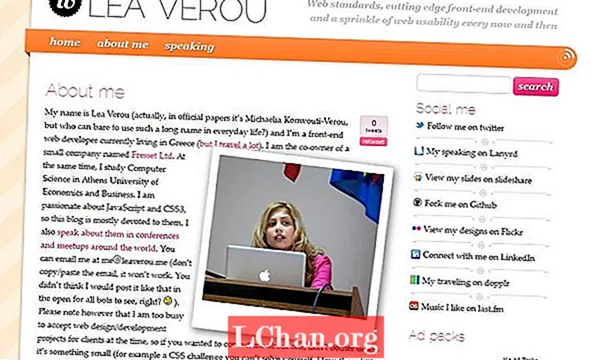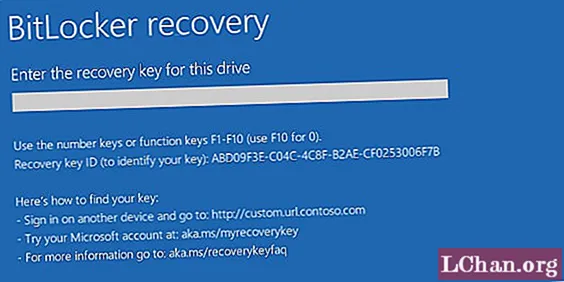
Innhold
- Del 1: Hvorfor spør Bitlocker om gjenopprettingsnøkkel?
- Del 2: 3 måter å fikse Bitlocker ber om gjenopprettingsnøkkel
- Metode 1: Suspendere beskyttelse for Bitlocker Drive
- Metode 2: Slå av Autolås for BitLocker
- Metode 3: Oppdater Windows OS
- Sammendrag
BitLocker er en krypteringsfunksjon med full volum av Microsoft Windows-systemet. Generelt er det ganske enkelt å kryptere og dekryptere stasjonen via BitLocker. Det er imidlertid ganske frustrerende hver gang du starter Windows 10 og BitLocker fortsetter å be om gjenopprettingsnøkkel ved oppstart. I denne artikkelen vil vi fortelle deg hva Bitlocker-gjenopprettingsnøkkel er, hvorfor det fortsetter å be om en gjenopprettingsnøkkel, og hvordan du løser det med noen enkle metoder. La oss begynne.

- Del 1: Hvorfor fortsetter Bitlocker å be om gjenopprettingsnøkkel?
- Del 2: 3 måter å fikse Bitlocker ber om gjenopprettingsnøkkel
Del 1: Hvorfor spør Bitlocker om gjenopprettingsnøkkel?
Du lurer kanskje på hva Bitlocker gjenopprettingsnøkkel er, og hvorfor fortsetter Bitlocker å be om det. BitLocker-gjenopprettingsnøkkel, også kjent som Microsoft-gjenopprettingsnøkkel eller Windows-gjenopprettingsnøkkel, er en virtuell lås for filene dine. Hvis du noen gang har kryptert stasjonen din med Bitlocker, må du være godt klar over det. Selv om du ikke har gjort det, vil vi veilede deg gjennom hele prosessen. I utgangspunktet, når en bruker krypterer den spesifikke stasjonen ved hjelp av Microsoft Bitlocker-kryptering, får han den automatisk genererte nøkkelen. Det er en unik 48-sifret numerisk nøkkel generert av Microsoft. Det er et slags passord som beskytter verdifulle data mot uautorisert tilgang.
Nå betyr ikke kryptering at hver gang du starter opp Windows, vil Bitlocker dukke opp meldingen for å angi gjenopprettingsnøkkelen. Det er flere grunner til at Bitlocker fortsetter å spørre gjenopprettingsnøkkelen ved hver oppstart. Noen få vanlige årsaker inkluderer utdaterte drivere og automatisk opplåsingsnøkkel aktivert i Bitlocker-innstilling. En annen vanlig årsak til problemet er tilstedeværelsen av skadelig programvare i systemet ditt. Videre kan eventuelle endringer i maskinvare eller fastvare føre til at Bitlocker ofte dukker opp meldinger om gjenopprettingsnøkkel. På grunn av slike endringer blir det vanskelig for BitLocker å skille et ekte forsøk fra en potensiell trussel. Det er grunnen til at Bitlocker fortsetter å be om gjenopprettingsnøkkel ved hver oppstart i Windows 10. La oss nå se hvordan vi løser problemet.
Del 2: 3 måter å fikse Bitlocker ber om gjenopprettingsnøkkel
Det er på tide at vi ser på noen få metoder for å fikse BitLocker fortsetter å be om gjenopprettingsnøkkelproblemer i Windows 10. Så vi har samlet 3 metoder for at du skal få en enkel løsning på dette frustrerende problemet. Så, uten å kaste bort lenger tid, la oss dykke inn!
- Metode 1: Suspendere beskyttelse for Bitlocker Drive
- Metode 2: Slå av Autolås for BitLocker
- Metode 3: Oppdater Windows OS
Metode 1: Suspendere beskyttelse for Bitlocker Drive
Når Windows Bitlocker fortsetter å be om en gjenopprettingsnøkkel, kan du bli kvitt den ved å stanse og gjenoppta Bitlocker. Her vil vi fortelle hvordan du kan suspendere og gjenoppta Windows Bitlocker. Ta en titt på trinnene nedenfor:
1. Trykk først på Windows-tasten + R. Det åpner Kjør-vinduet.
2. Nå må du skrive Control og trykke OK. Det fører deg til kontrollpanelet.
3. Herfra går du til BitLocker Drive Encryption.
4. Deretter ser du alternativet Suspend Protection i C: / -stasjonen. Velg den.

5. Det kan be deg om å bekrefte avgjørelsen. Trykk på OK.
6. Deretter er det på tide å starte datamaskinen på nytt.
7. Når du har startet omstart, åpner du BitLocker Drive Encryption for å sikre at den gjenopptas.
8. Hvis den ikke gjenopptas, velger du Fortsett beskyttelse og avslutter Kontrollpanel. Det løser problemet med Windows-gjenopprettingsnøkkel.
Metode 2: Slå av Autolås for BitLocker
Vanligvis når alternativet Automatisk opplåsing i Windows 10 er aktivert, fortsetter BitLocker å be om en gjenopprettingsnøkkel. Så du kan prøve å slå den av for å unngå problemet. Sjekk trinnene for å slå av alternativet for automatisk opplåsing av BitLocker.
1. Åpne først Run-vinduet ved å trykke Windows-tasten + R.
2. Skriv deretter inn Control for å åpne Kontrollpanel.
3. Deretter må du gå til alternativet BitLocker Encryptions i Kontrollpanel.
4. Velg her BitLocker Encrypting-stasjonen, og klikk deretter alternativet Slå av automatisk opplåsing.

5. Etter at du har slått av automatisk opplåsing, må du starte datamaskinen på nytt. Forhåpentligvis vil problemet ditt bli løst etter omstart.
Metode 3: Oppdater Windows OS
En annen vanlig årsak til at Bitlocker fortsetter å be om gjenopprettingsnøkkel i Windows 10 er at du har et utdatert system. Derfor er det viktig å installere de siste oppdateringene fra tid til annen for å unngå problemer som Bitlocker fortsetter å be om en gjenopprettingsnøkkel. La oss se hvordan du kan oppdatere Windows OS i noen få enkle trinn.
1. Klikk Start, og skriv deretter Oppdater i søkefeltet.
2. En liste over søkeelementer vises. Klikk på Windows Update eller alternativet Se etter oppdateringer. Alternativt kan du først gå til innstillinger, deretter Oppdater og sikkerhet.
3. Her ser du muligheten for Windows-oppdateringer. Vent en stund etter at du har valgt alternativet Se etter oppdateringer. Windows kan ta litt tid å lete etter de siste oppdateringene for PCen.
4. Etter en stund vil du se meldingen viktige oppdateringer tilgjengelig eller gjennomgå viktige oppdateringer. Klikk på meldingen for å laste ned og installere oppdateringene for operativsystemet ditt.

Merk: Sørg for ikke å slå av PCen under Windows-oppdateringsprosessen. Det kan føre til alvorlige problemer for systemet ditt, noe som krever omformatering av PCen.
Sammendrag
Vi vet hvor frustrerende det er når du krypterer stasjonen for å beskytte dataene, men ender med å få irriterende popup-vinduer hver gang du starter Windows. Det er BitLocker-verktøyet fra Microsoft som stadig ber om en gjenopprettingsnøkkel ved hver oppstart i Windows 10. Generelt kan det oppstå på grunn av maskinvareendringer, skadelig programvare eller utdaterte drivere. Noen ganger, hvis alternativet for automatisk opplåsing av nøkkel er aktivert i BitLocker-innstillingen, kan det også føre til meldinger om gjenopprettingsnøkkel. Derfor har vi samlet 3 beste metodene for deg å løse problemet. Prøv alle sammen og se hva som fungerer for deg. I verste fall, hvis du har glemt Windows-passordet, kan du prøve et fantastisk verktøy som heter PassFab 4Winkey for å gjenopprette Windows-passordet.